スマホに届いたメールを横にスライドして消したつもりが、実はアーカイブで残っている場合があります。このメール知らぬ間に一気に何千通と大量にメールが溜まります。
この溜まったメールを削除するには、パソコンからで行うと結構大変です。今回はこのメールを削除する方法などを中心に解説を行います。
目次
スマホ(AndroidやiPhone)でメールが大量に届きます。今やLINEなどのコミュニケーションが主流になりつつも、企業メールなどまだまだ通知メールなど切っても切れないのがメールです。

スマホでこまめに消しているよ

【すべてのメール】という所に実は残っていますよ

どういうこと?消しているのに、、、、
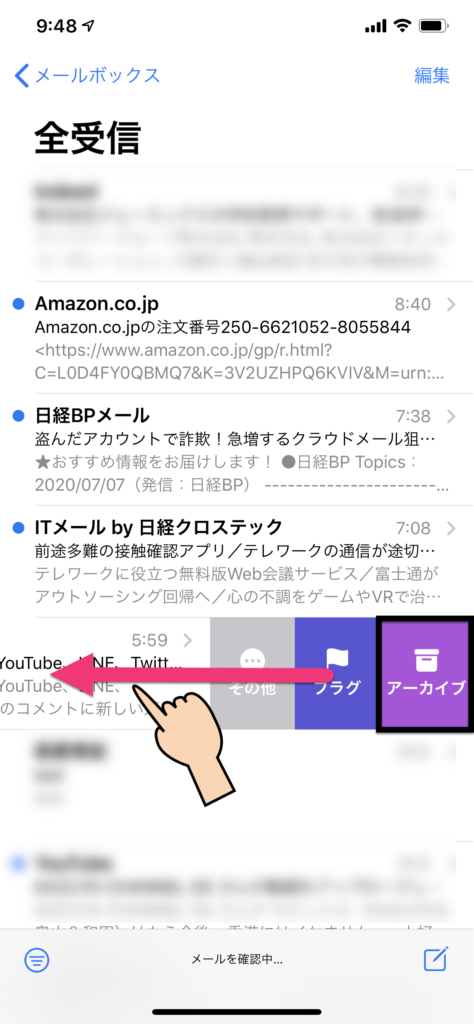
上図の様に、メールを1通ずつ確認してから横にスライドしていませんか?あっという間にメールが消えるのであまり気にしていない方も多いかもしれません。実はメールは受信箱から【アーカイブ】に移動しているだけです。容量も同じままです。
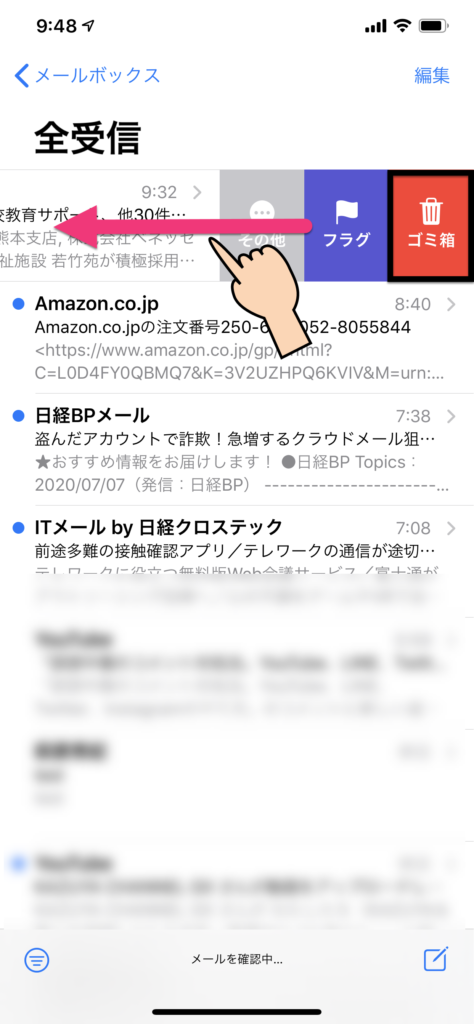
上図の場合は、ゴミ箱へ移動しています。ゴミ箱へ移動した場合でもまだ受信箱に会った時と容量は変わりません。だって、移動しているだけですものね。。。残念💦

どうしてこのようなことが起きるのでしょうか。
アーカイブとゴミ箱の違いは、受信しているメールサービスによる違いです。
- Gmail
スマホでスライドすると、【アーカイブ】に移動します。アーカイブに残さずにゴミ箱に移動したい場合にはスマホであれば「その他」からゴミ箱に移動します。ですが、スマホからは一気にゴミ箱を選ぶことが出来ません。一度アーカイブに入れてから一気に削除したほうが無難です。また、パソコンからは選択して【ゴミ箱】を選択することができます。パソコンからは1ページごとになるので、ある程度になったらページ単位ごとに削除する方法になります。
- その他のメールサービス
MicrosoftのOutlookなどのサービスを利用しているメールは、スマホでメールをスライドするとゴミ箱へと推移します。
コンピュータに長く保存しておくラベルです。受信箱にはたくさんのメールが日々受信されます。一気に削除してしまうと後から「しまった!」ということも起きますし、「ラベル分けしておく」ことも必要もないほどの、どうでもよいような(ジャンクメール)があると、どうしても受信箱だけでは整理しきれません。その時に、受信箱に残しておきたい比較的大切なメールではないものを、とりあえず消さずにおいておくようなイメージのジャンルになります。
受信箱とのちょっとしたすみ分けが出来るのが便利な所だと言ってよいでしょう。
これを知っている人ならば、ため込んでもいいのですが、中にはメールをスライドして削除しているつもりの人が、とんでもない破目に会います。削除しているつもりが、実は溜め込んでいるのですから💦
初心者の方が、これを一気に削除するには、ちょっと手間になります。1万通ほど溜まってしまうと、パソコンで1ページずつ削除するには結構な労力が要ります。初心者の方であれば、スマホで一気に選んで削除する方法をお勧めします。工程は以下の通りです。
- スマホで受信したメールを一時保存して溜めておく
この時、スライドして【アーカイブへ移動】 - アーカイブが溜まってきたら、整理
この時、アーカイブメールから削除して困らないのか再確認。 - アーカイブから削除
この時はスマホから行います。
❶メールアカウントを選び「すべてのメール」をタップします。
❷画面右上の「編集」をタップします。
❸すべて選択をタップします。
ゴミ箱→すべてゴミ箱へをタップします。 - ゴミ箱から削除
完全削除になります。何もせずに放置しても30日で自動削除されていきます。




